Como configurar Quizz no Maestrus
Olá! Tudo bem?
Nesse tutorial iremos lhe ensinar a configuração o módulo Quizz em seu Maestrus.
O módulo de Quizz tem o mesmo conceito de criação do módulo de Provas, a principal diferença entre os dois módulos é que em Provas, o sistema entende como uma Avaliação valendo nota, já o Quizz serve mais como um Simulado ou Exercício, portanto não tem peso de avaliação.
Nesse tutorial iremos lhe ensinar a configuração o módulo Quizz em seu Maestrus.
O módulo de Quizz tem o mesmo conceito de criação do módulo de Provas, a principal diferença entre os dois módulos é que em Provas, o sistema entende como uma Avaliação valendo nota, já o Quizz serve mais como um Simulado ou Exercício, portanto não tem peso de avaliação.
Vamos lá!
Criando o quiz
Faça o login na área Administrativa do seu Maestrus, vá em 'Educação' > 'Quizzes'.
IMAGEM 1

Clique em '+ Novo Quizz'.
A tela a seguir é para a configuração do Quizz. Lembrando que o Quizz é um conjunto de questões que não são avaliativas.
Preencha todos os campos conforme a imagem.
IMAGEM 2

Nessa tela você terá:
TÍTULO DO QUIZ = aqui você irá dar um nome ao seu quizz.
CURSO REFERENTE = aqui você irá escolher o curso ao qual esse quizz será configurado.
TÍTULO DO QUIZ = aqui você irá dar um nome ao seu quizz.
CURSO REFERENTE = aqui você irá escolher o curso ao qual esse quizz será configurado.
ORDENAÇÃO PADRÃO DE EXIBIÇÃO = Nesse campo você terá 3 opções:
1 - Ordem de cadastro = As questões serão exibidas na mesma ordem que estão cadastradas na prova.
2 - Ordem aleatória = O sistema irá 'embaralhar' a ordem das questões.
3 - Regras de Tags = Para saber mais sobre essa opção, veja nosso tutorial clicando aqui.
PODE REFAZER ? = uma vez marcado essa opção, o aluno poderá realizar inúmeras vezes o quizz quanto desejar.
CURSO REFERENTE = aqui você pode escolher qual curso destinará o quizz em questão. Se você deseja utilizar em qualquer curso ou em mais de um curso, basta deixa essa opção sem nenhum curso selecionado.
TIPO DE EXIBIÇÃO DE RESULTADO = nesse campo, você terá 3 opções:
CURSO REFERENTE = aqui você pode escolher qual curso destinará o quizz em questão. Se você deseja utilizar em qualquer curso ou em mais de um curso, basta deixa essa opção sem nenhum curso selecionado.
TIPO DE EXIBIÇÃO DE RESULTADO = nesse campo, você terá 3 opções:
- Exibe sumário, respostas corretas e incorretas (irá mostrar todos os componentes finais de respostas). Veja a IMAGEM 3.
IMAGEM 3
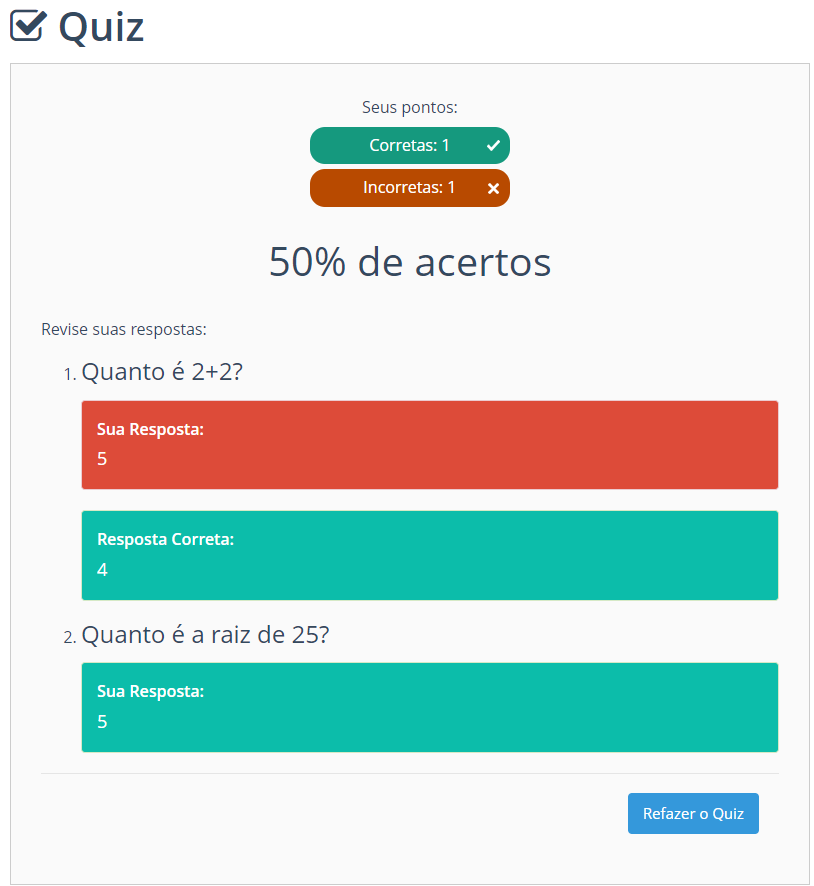
IMAGEM 3
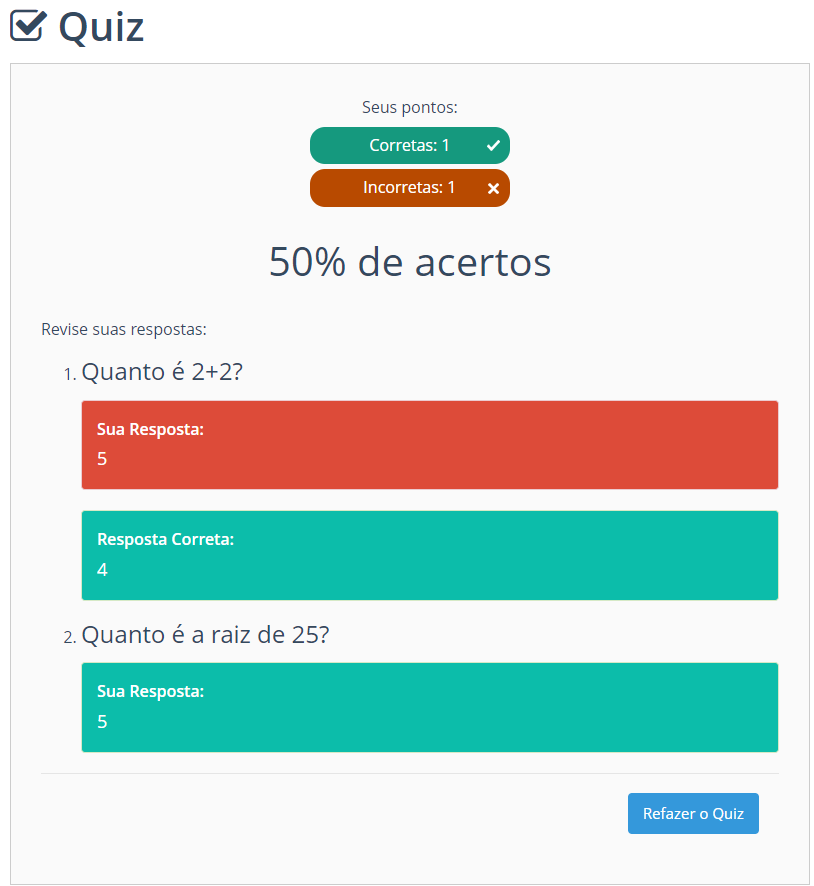
- Exibe somente o sumário de erros e acertos (irá mostrar somente o sumário). Veja a IMAGEM 4.
IMAGEM 4

- Exibe sumário e somente respostas corretas (irá mostrar apenas o sumário de acertos/erros, as questões que o aluno acertou, e as questões que ele errou, irá aparecer uma mensagem informando que ele não acertou tal questão).
Veja a IMAGEM 5.
IMAGEM 5

Veja a IMAGEM 5.
IMAGEM 5

STATUS = aqui você escolher se deseja o quizz ativo ou inativo. Lembre-se que caso o quizz esteja com o status "Inativo" ele não será exibido para escolha nas aulas do curso.
ABA "REGRA DE TAGS" = você verá sobre isso no tutorial nesse tutorial clicando aqui.
ABA USO = nessa aba você poderá checar onde exatamente o quizz em questão está sendo utilizado. Veja os detalhes na imagem abaixo:
ABA "REGRA DE TAGS" = você verá sobre isso no tutorial nesse tutorial clicando aqui.
ABA USO = nessa aba você poderá checar onde exatamente o quizz em questão está sendo utilizado. Veja os detalhes na imagem abaixo:
IMAGEM 6

1 - você terá o nome do curso onde o quizz está instalado.
2 - você terá o nome do módulo onde o quizz está instalado.
3 - você terá o nome da aula onde o quizz está instalado.
4 - você terá um status se o quizz está instalado no curso corretamente.
5 - você terá um link para diretamente para a aula onde o quizz está instalado.
Depois de ter criado o quizz, é hora de criar suas questões!
Antes de demonstrar o passo a passo de como criar questões no quiz, gostaríamos de informar que você também pode importar suas questões diretamente em um quiz criado. Para conhecer melhor esse processo, veja nosso tutorial
clicando aqui.
Volte a listagem de quizzes e, na coluna "Questões" clique sobre o marcados número correspondente ao quizz criado.
Antes de demonstrar o passo a passo de como criar questões no quiz, gostaríamos de informar que você também pode importar suas questões diretamente em um quiz criado. Para conhecer melhor esse processo, veja nosso tutorial
clicando aqui.
Volte a listagem de quizzes e, na coluna "Questões" clique sobre o marcados número correspondente ao quizz criado.
IMAGEM 7


E na próxima tela, basta você clicar em '+ Nova Questão'.
IMAGEM 8

A tela de adição da questão é bem intuitiva também.
IMAGEM 9

Adicione a pergunta, a descrição (se quiser) e as opções de respostas.
O botão azul (no final da tela) '+ Adicionar nova opção' permite que você adicione mais respostas.
Suponha que queira dar 5 opções de respostas. Clique nele até atingir a quantidade desejada e configure as opções para seu aluno.
IMPORTANTE: na resposta certa, marque a opção 'Essa é a opção correta?'
Adicionando ao Curso
Crie uma aula no curso que o quizz estará associado e escolha o tipo de 'Conteúdo' > 'Quizz' e no campo 'Quizz a ser Aplicada', selecione o quizz que você criou anteriormente:
IMAGEM 10

Agora é só 'Salvar e Sair' que o seu quiz estará disponível para os seus alunos!
Obs.: Cada Quizz pode ser atrelado a apenas 1 curso por vez, entretanto é possível duplicar o mesmo Quizz e colocá-lo em uma aula de outro curso.
IMAGEM 11

>> IMPORTANTE: Recomendamos que utilize apenas 1 quizz por aula. <<<
E assim finalizamos esse tutorial!
Qualquer dúvida, entre em contato com nosso suporte. ^^
E assim finalizamos esse tutorial!
Qualquer dúvida, entre em contato com nosso suporte. ^^
Última atualização: 07/01/2021 09:48:08
